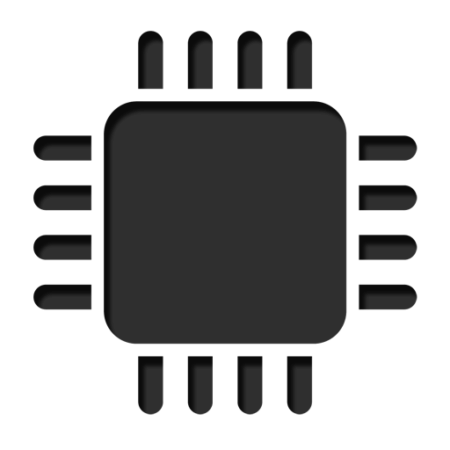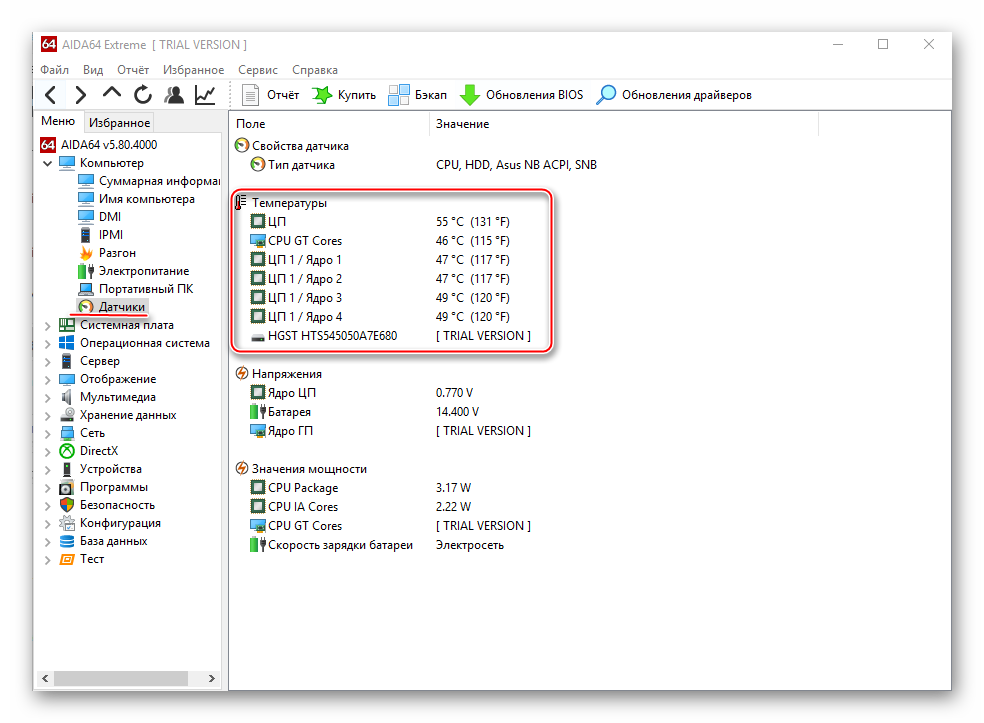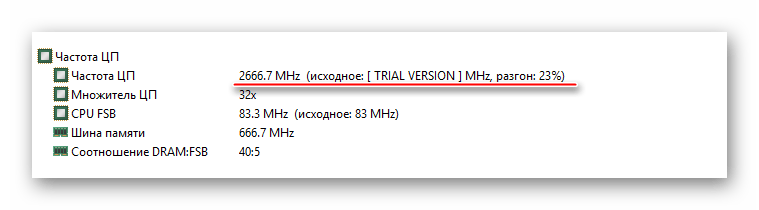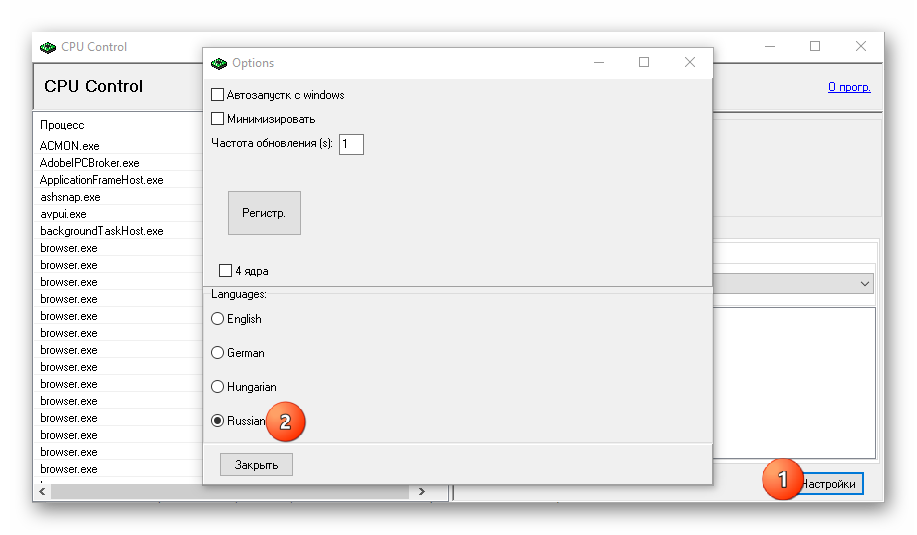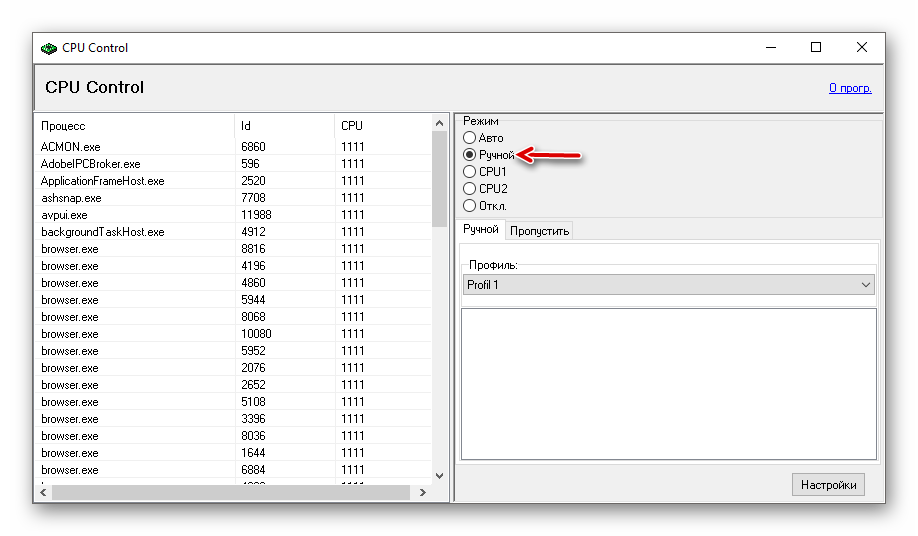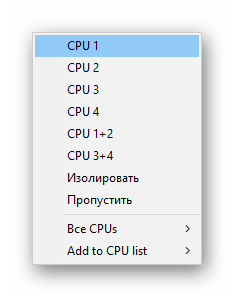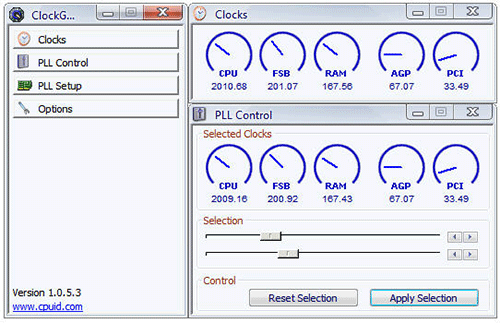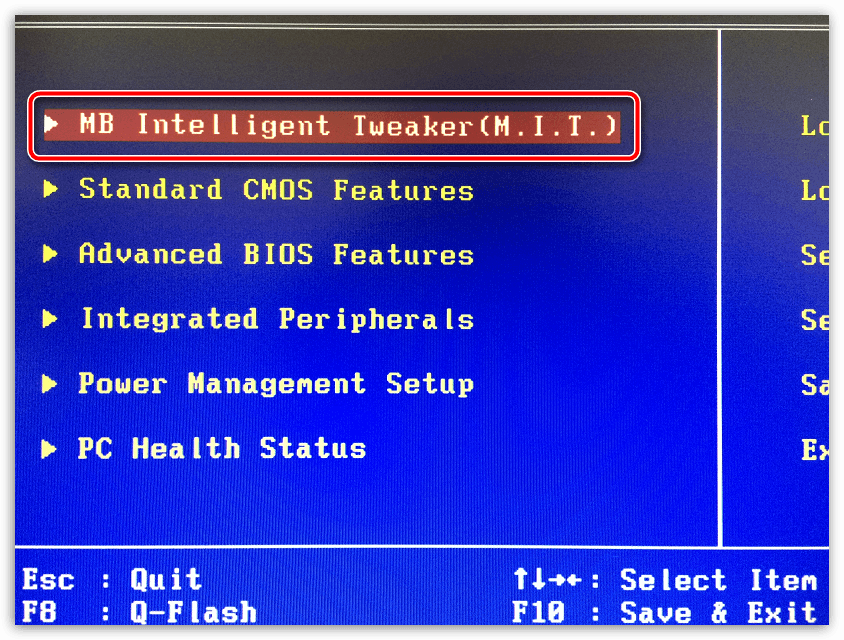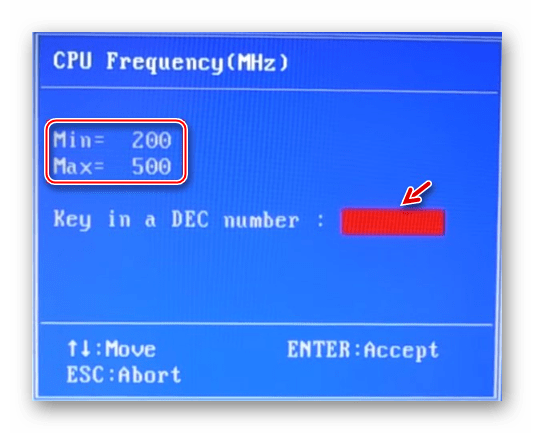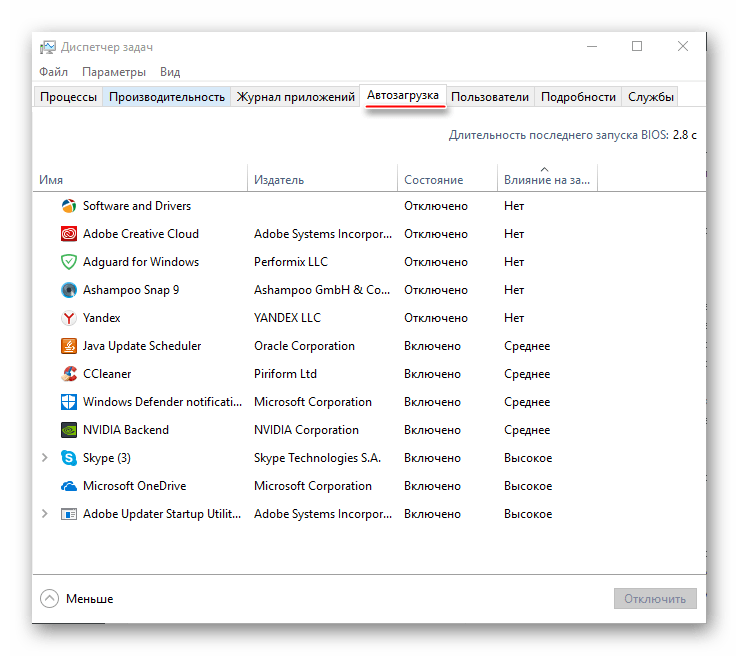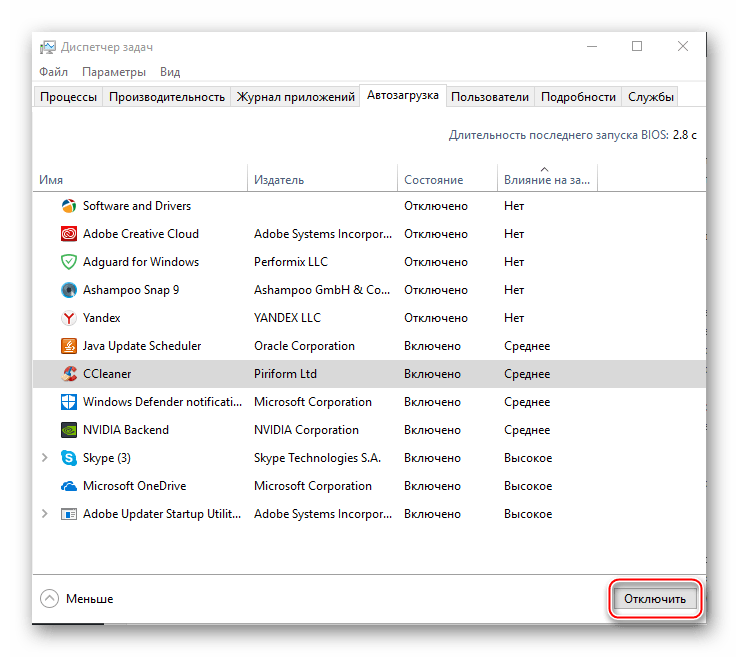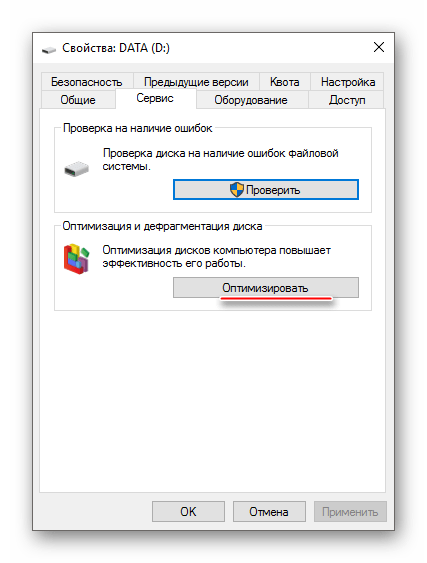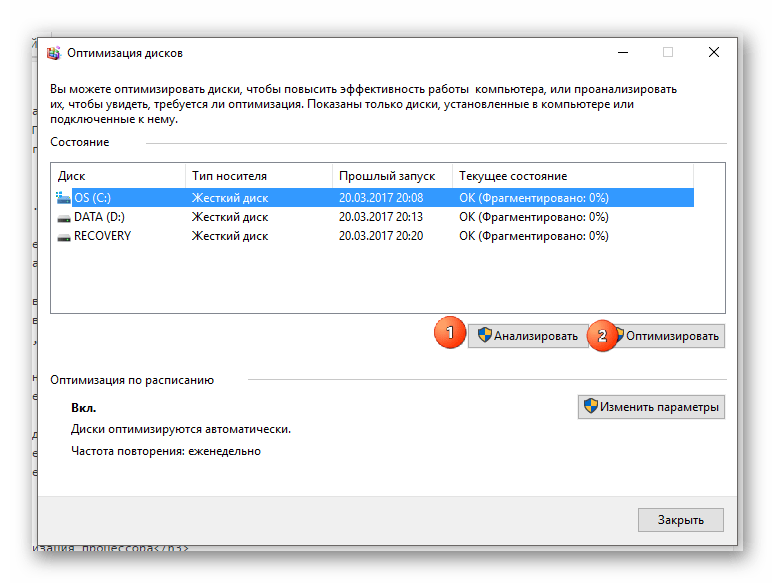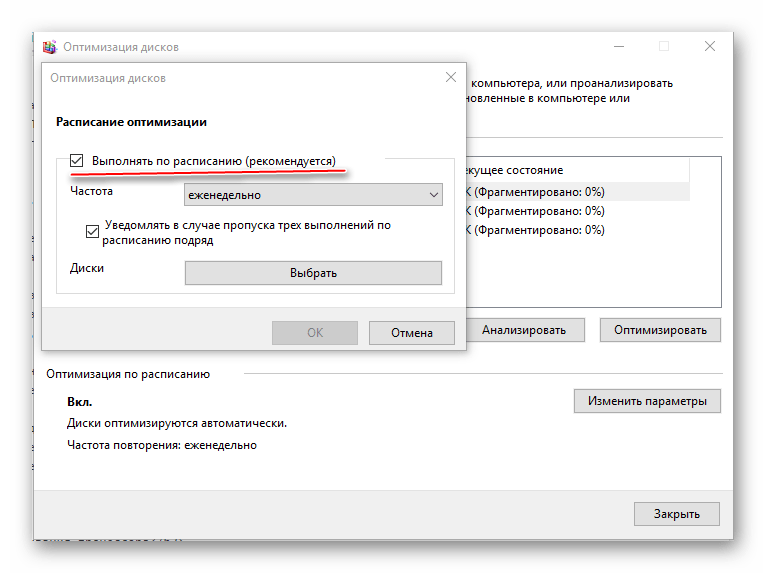Как сделать лучше процессор
Как недорого увеличить мощность игрового ПК? 2 совета и 3 простых апгрейда для прокачки компьютера
В этой статье речь пойдет о том, как реанимировать средний игровой компьютер трех-четырехлетней давности — престарелый офисный ПК на Intel Pentium 4 не спасет уже ничего. Владельцы более современных топовых сборок тоже вряд ли найдут здесь какие-то откровения.
Скажем нет дорогим покупкам
Для нашего небольшого апгрейда нам не понадобится очень много денег — мы не будем покупать новую видеокарту, материнсткую плату и процессор, а ограничимся поддержкой и улучшением уже существующей системы.
Имейте в виду, что чудес не бывает — увеличится стабильность и средний fps в играх, но «Ультры» и 4К в новинках так и останутся недостижимыми.
Вот, что мы сделаем: мы приведем компьютер в порядок снаружи и внутри, поработаем с софтом и поставим пару новых компонентов, постаравшись уложиться в бюджет 15 тысяч рублей.
Совет № 1: Генеральная уборка
Может показаться очевидным, но это все равно необходимо сделать в первую очередь. Если чувствуете, что компьютер начал работать медленнее и в целом начинает «выдыхаться», сначала проверьте его самочувствие. Как и с живым существом, делается это проверкой температуры.
Разумеется, тут потребуется не градусник, а специальная утилита — я рекомендую MSI Afterburner (скачать), в ней есть все необходимое.
Выглядит она довольно угрожающе, но ничего страшного там нет, просто откройте панель мониторинга (дизайн окна может отличаться, его можно сменить в настройках) и ищите графики температур для ГП (процессора видеокарты) и ЦП (процессора).
В настройках можно также активировать оверлей для игр, чтобы во время игры программа показывала различную информацию в углу экрана. Посмотрите, какая температура у процессора и видеокарты без нагрузки, потом запустите что-нибудь требовательное, поиграйте полчаса, посмотрите, как меняется температура. Если со временем она сильно растет, а на рабочем столе выдает выше 40 градусов (у AMD может быть немного побольше), то проблема очевидна.
Перед тем, как заняться чисткой, найдите гайд в интернете и подробно его изучите — платы и микросхемы довольно хрупкие, и их легко повредить.
Аккуратно разберите весь компьютер на составные части и устраните пыль (лучше сначала холодным феном, а потом тряпочкой из микрофибры, смоченной в спирте). Отдельно прочистите радиатор кулера процессора и лопасти всех вентилаторов, какие найдете, прочистите воздушные фильтры, если такие предусмотрены конструкцией корпуса.
Потом снимайте кулер и аккуратно разберите видеокарту — между системой охлаждения и, собственно, чипом, должна быть прослойка термопасты. Это вещество имеет свойство пересыхать и затвердевать со временем, теряя свои свойства. Тогда ее нужно очень острожно стереть с процессора и основания кулера проспиртованным ватным диском и нанести новую. Стоит она недорого, но экономить не нужно — вот такого шприца на 4 грамма от Cooler Master должно хватить на 3-4 замены.
Общая сумма: 500 рублей
Апгрейд № 1: Долой старый HDD! Переходим на SSD
Первая, и самая главная покупка в нашем списке — новый твердотельный накопитель. Разница в скорости запуска системы и работы приложений между SSD и HDD огромная, и этим надо пользоваться.
Твердотельные накопители бывают разные — некоторые устанавливаются в PCI-express слоты, некоторые — в специальные слоты M.2, но нам скорее всего подойдет такой, который подключается через SATA-порт. Он немного медленнее, чем остальные, но стоит дешевле и, главное — у старых материнок может просто не быть поддержки других вариантов или лишних PCIe слотов.
Сейчас такие диски производят несколько компаний, и разброс цен достаточно большой. Kingston и Transcend зарекомендовали себя доступными и надежными решениями, а по объему придется решать исключительно исходя из размеров доступного бюджета.
Минимальный размер SSD, который стоит брать, составляет 128 ГБ (вот такой от Transcend), но если есть лишние пара тысяч, то можно взять и на 240 ГБ (например, вот такой Kingston).
Новый жесткий диск мы будем использовать в качестве основного — на него установим Windows 10 (следующий пункт) и на нем же будем хранить установленные игры и программы. А вот для кино, музыки и смешных картинок лучше оставить подключенным старый HDD — на нем и места больше, и долговечность SSD такая разгрузка увеличит.
Общая сумма: 4 680 рублей (128 Гб)
Апгрейд № 2: Новая операционная система. Начинаем с чистого листа
Да, это настоящая морока, но переустановить Windows придется. Во-первых потому. Что мы уже купили новый жесткий диск и должны переехать на него, а во-вторых потому, что за годы использования в системе накапливаются тонны мусора, ошибок и прочего хлама, который только тормозит ее работу.
Переезжать мы будем, разумеется, на Windows 10 — просто потому, что на более старых версиях сейчас оставаться уже просто неразумно — некоторые игры их просто не поддерживают, да и после Anniversary Update и Creatorʼs Update стабильность, дружелюбность и производительность системы не вызывают нареканий.
Если же вы все еще сидите на Windows 7 или Windows 8.1, новую ОС придется купить. Сделать это можно на официальном сайте или в магазине — там, соответственно, есть полностью «коробочные» версии, которые продаются в красивой коробке с подробным руководством, но стоят дороже, и OEM-комплекты, на которых можно сэкономить (этот комплект можно купить, только заказав сборку компьютера именно в этом магазине, но можно поискать и другие варианты).
Если у вас уже есть Windows 10, вы можете перенести свою лицензию, вот универсальная инструкция. Там нет ничего особенно сложного, но доступен этот вариант не всем, читайте правила.
Общая сумма: 10 845 рублей
Апгрейд № 3: Добавим оперативки
Оперативной памяти много не бывает, и наращивать ее объем можно столько, сколько позволяет материнская плата. Повышение запаса ОЗУ дает повышение производительности в многозадачности, при работе с большим количеством данных и, разумеется, в играх.
Тут важно точно знать, какую память поддерживает ваша материнская плата — актуальным форматом считается DDR4, но многие старые системы используют DDR3. В принципе. отставание между поколениями заметное, но терпимое.
Если у вас DDR3, то можно позволить себе побольше, она не такая дорогая. В нашем кошельке осталось не так уж много, так что не будем шиковать. «Игровые» плашки с красивыми радиаторами и RGB отложим до лучших времен и остановимся на скромных, но функциональных модулях от Samsung (DDR3 8ГБ и DDR4 4 ГБ)
Общая сумма: 14 885 рублей (4 ГБ DDR3)
Совет № 3: Составить план на будущее
С возросшим запасом оперативной памяти, чистой операционной системой и новеньким SSD компьютер должен стать ощутимо расторопнее.
Это станет ощутимо сразу — время загрузки компьютера вырастет в разы, а в играх должно сократиться время загрузок, а фреймрейты, по опыту, увеличатся на 15-20%.
Но это все равно временная мера — к хорошему быстро привыкаешь, и очень скоро и этого покажется недостаточно. Так что лучше сразу составить план покупок на будущее, чтобы постепенно улучшать компьютер и со временем получить полностью обновленную мощную систему.
Начать стоит с выбора видеокарты, а уже после нее должны следовать процессор и материнская плата под него. Возможно, тогда же придется купить и новый комплект оперативной памяти — именно поэтому мы не стали много тратить на нее сейчас.
7 эффективных способов прокачать старый ПК в 2020 году
Курс доллара преподнес всем нам неприятный сюрприз в 2020 году, скакнув на 24%. Цены на комплектующие остро реагируют на такие скачки, поднимаясь вслед за курсом. Вот и в 2020 году комплектующие подорожали почти на 20-25%, сделав для многих полный апгрейд ПК слишком дорогим.
реклама
реклама
Особенно тяжело придется тем, чей ПК сильно устарел и работает медленно, вызывая раздражение при обычной работе, и гораздо более сильные эмоции при попытке запустить новые игры. В таком случае может помочь частичный апгрейд и подбор софта, который устранит самые слабые места в вашем ПК.
Давайте рассмотрим разные способы ускорить старые ПК.
Установка второго HDD при отсутствии SSD
Это самый простой способ увеличить производительность старого ПК. Выделив под систему старенький HDD, даже небольшого объема (160-250 Гб), вы разгрузите основной HDD, с которого будут запускаться игры, производиться работа с файлами или их закачка из интернета.
реклама
Стоимость старого HDD такого объема зачастую просто символическая, и их можно достать бесплатно у друзей и родственников.
Установка SSD
Если у вас до сих пор нет SSD в старом ПК, то обязательно стоит его купить. Даже недорогой SSD заметно ускорит старую систему, дав ей второе дыхание. Для установки Windows и пары игр достаточно SSD объемом 120 Гб, а универсальным формфактором, который подойдет в любую старую машину, станет SATA 2.5″.
реклама
К примеру, Crucial BX500 (CT120BX500SSD1), на основе контроллера Silicon Motion SM2258XT и ресурсом работы 40 TBW.
Опытные пользователи ПК не представляют себе жизни без SSD уже 5-7 лет, но огромный парк рабочих и домашних ПК, а тем более, ноутбуков, еще используют только HDD.
Увеличение объема памяти и двухканальный режим
2-4 Гб ОЗУ, которые часто стоят в старых ПК, уже не хватает даже для работы браузера, не говоря уже об играх. Минимально комфортным объемом ОЗУ сегодня является 8 Гб в двухканальном режиме.
Один модуль ОЗУ стандарта DDR3, самого распространенного среди старых ПК, стоит сейчас около 1500 рублей. И по своему опыту скажу, что апгрейд ОЗУ, особенно когда ее не хватало, приносит самый заметный прирост производительности, который чувствуется даже «на глаз».
Замена процессора
А вот замена Core i5-2400 на Core i7-2600K, которые минимально стоят около 4700-5000 рублей, уже не оптимальна, так как прирост можно и не заметить на глаз, а отдать придется сумму, сопоставимую с ценой нового бюджетного процессора.
Если вы уже неплохо разбираетесь в комплектующих и не боитесь заказывать на AliExpress, то неплохим выбором для платформы LGA 1155 станет Xeon E3-1230, который по производительности находится на уровне Core i7-2600.
Для платформы AM3+ неплохим вариантом будет AMD FX-8350, 8 потоков которого обеспечат плавный геймплей во многих играх, пусть и не с самым высоким максимальным ФПС. А уж для мультимедийных и офисных задач его производительности хватит с головой.
Почему я не рассматриваю апгрейд материнской платы?
Поэтому стоит использовать старую плату так долго, насколько возможно, и именно ее выход из строя станет для вас стимулом для апгрейда. Ведь разница между ценой бюджетной материнской платы и б/у платы под популярный сокет, зачастую совсем небольшая.
Замена видеокарты
Безусловным лидером по соотношению цена/производительность на б/у рынке являются видеокарты Radeon RX 470. Продаются они в большом количестве после майнинга и стоят от 4500-5500 рублей.
За эту небольшую сумму вы получите видеокарту, которая по производительности почти на уровне GeForce GTX 1060 6 Гб. Которая, в свою очередь, не так уж далеко ушла от GeForce GTX 1660, которые сейчас стоят, начиная от 19330 рублей.
Разгон
Разгон старого ПК при наличии такой возможности и при должной осторожности совсем не помешает. По отдельности полученные цифры прироста могут и не впечатлить, но все в сумме: разгон процессора, памяти и видеокарты, может дать видимый на глаз прирост.
Особый подход к выбору софта
Старые же версии предназначены для работы на гораздо более слабых ПК, поэтому отлично вам подойдут. Причем это касается практически всех видов приложений: офисных, для работы с графикой и видео, создания бэкапов и файлообмена.
Старые версии программ можно найти на специальных сайтах, например oldversion.com.ru.
Мало того, даже выбор операционной системы сможет легко ускорить старый ПК. Windows 7 или Windows 8.1 будут заметно шустрее работать, чем Windows 10 на старом ПК, потреблять меньше памяти, меньше загружать диск. Windows 7 или Windows 8.1 вполне сносно работают и при использовании HDD под систему.
Я часто вижу необоснованный выбор ОС для старых ПК, когда, к примеру, старенький Core 2 Duo E8400 с двумя Гб ОЗУ и HDD используется с Windows 10 только для того, чтобы сидеть в интернете, смотреть фильмы и набирать текст.
Некоторый софт требуется в основном только в актуальных версиях: браузеры, мессенджеры, антивирусы, но и тут можно поискать более шустрые аналоги.
Недавно я писал цикл блогов про отличные игры старше 10 лет, которые отлично играются и сейчас.
Пишите в комментарии про свои самые удачные способы ускорения и апгрейда старых ПК.
Увеличиваем производительность процессора
Частота и производительность процессора может быть выше, чем указано в стандартных характеристиках. Также со временем использования системы производительность всех главных комплектующих ПК (оперативной памяти, ЦП и т.д.) может постепенно падать. Чтобы этого избежать, нужно регулярно “оптимизировать” свой компьютер.
Необходимо понимать, что все манипуляции с центральным процессором (особенно разгон) нужно проводить только если убеждены в том, что он сможет их “пережить”. Для этого может потребоваться выполнить тестирование системы.
Способы оптимизации и ускорения работы процессора
Все манипуляции по улучшению качества работы ЦП можно поделить на две группы:
Узнаём, пригоден ли процессор для разгона
Перед разгоном обязательно просмотрите характеристики своего процессора при помощи специальной программы (например AIDA64). Последняя носит условно-бесплатный характер, с её помощью можно узнать подробную информацию обо всех компонентах компьютера, а в платной версии даже проводить с ними некоторые манипуляции. Инструкция по использованию:
Способ 1: оптимизация при помощи CPU Control
Чтобы безопасно оптимизировать работу процессора, потребуется скачать CPU Control. Данная программа имеет простой интерфейс для обычных пользователей ПК, поддерживает русский язык и распространяется бесплатно. Суть данного способа заключается в равномерном распределении нагрузки на ядра процессора, т.к. на современных многоядерных процессорах, некоторые ядра могут не участвовать в работе, что влечёт потерю производительности.
Инструкция по использованию данной программы:
Способ 2: разгон при помощи ClockGen
ClockGen — это бесплатная программа, подходящая для ускорения работы процессоров любой марки и серии (за исключением некоторых процессоров Intel, где разгон невозможен сам по себе). Перед разгоном убедитесь, что все температурные показатели ЦП в норме. Как пользоваться ClockGen:
Способ 3: разгон процессора в BIOS
Довольно сложный и “опасный” способ, особенно для неопытных пользователей ПК. Перед разгоном процессора рекомендуется изучить его характеристики, в первую очередь, температуру при работе в штатном режиме (без серьёзных нагрузок). Для этого воспользуйтесь специальными утилитами или программами (описанная выше AIDA64 вполне подойдет для этих целей).
Если все параметры в норме, то можно приступать к разгону. Разгон для каждого процессора может быть разным, поэтому ниже представлена универсальная инструкция проведения данной операции через BIOS:
Способ 4: оптимизация работы ОС
Это самый безопасный метод увеличения производительности ЦП путём очистки автозагрузки от ненужных приложений и дефрагментации дисков. Автозагрузка – это автоматическое включение той или иной программы/процесса при загрузке операционной системы. Когда в этом разделе скапливается слишком много процессов и программ, то при включении ОС и дальнейшей работе в ней, на центральный процессор может быть оказана слишком высокая нагрузка, что нарушит производительность.
В автозагрузку приложения можно добавлять как самостоятельно, так и приложения/процессы могут добавляться сами. Чтобы второго случая не было, рекомендуется внимательно читать все пункты, которые отмечены галочкой во время установки того или иного софта. Как убрать уже имеющиеся элементы из Автозагрузки:
Дефрагментация диска увеличивает не только скорость работы программ на этом диске, но также немного оптимизирует работу процессора. Происходит это потому, что ЦП обрабатывает меньше данных, т.к. в ходе дефрагментации обновляется и оптимизируется логическая структура томов, ускоряется обработка файлов. Инструкция проведения дефрагментации:
Оптимизировать работу ЦП не так сложно, как кажется на первый взгляд. Однако, если оптимизация не дала сколь-нибудь заметных результатов, то в этом случае центральный процессор потребуется разогнать самостоятельно. В некоторых случаях разгон не обязательно производить через БИОС. Иногда производитель процессора может предоставить специальную программу для увеличения частоты той или иной модели.
Мой опыт правильного апгрейда компьютера – делюсь подробностями успеха
Часто в различных обсуждениях в интернете я встречаю пользователей, которые, выкинув кучу денег на новую видеокарту или процессор, не получают значимого прироста в производительности. Много таких и в нашей конференции. Вижу, что тема актуальная – люди просто не умеют в апгрейд. Поэтому я решил поделиться личным опытом, как правильно обновлять ПК.
реклама
Я заметил, что многие юзеры покупают комплектующие чуть ли не каждый год. Маркетологов крупных корпораций вроде AMD или NVIDIA стоит похвалить – свои зарплаты они получают не зря. Или взять Intel – уже какое поколение подряд они продают, по сути, одни и те же процессоры.
Рецепт прост и актуален для всех больших компаний: заранее сделать задел на будущее, а потом раз в год слегка увеличивать производительность, придумывая новые красивые имена.
реклама
Маркетинговая шумиха не утихает ни на секунду: постоянные сравнения старого поколения с новым, обзоры и тесты выходят чуть ли не ежедневно. В связи с этим появляется специфический «зуд». Очень хочется проапгрейдиться, даже если в этом нет необходимости. Наверняка, вы замечали у себя эти симптомы – как говорится, деньги ляжку жгут.
Сам недавно столкнулся с похожей ситуацией – хотел обновить свой Ryzen 1600X на Ryzen 3600. Немного подумав, я вспомнил о правиле, которое сформулировал для себя ещё довольно давно: апгрейд имеет смысл только тогда, когда производительность увеличивается минимум вдвое. Всего +30% за кучу денег – это плохое приобретение.
реклама
Например, свой старенький AMD FX 8320 я поменял в 2017 году на вышеупомянутый Ryzen 5 1600X именно из-за двукратного прироста:
Также я перешёл с DDR-3 на актуальный тогда DDR-4, что тоже дало свой профит.
реклама
Этой логикой оперировал и при смене видеокарты. Два года спустя, в 2019, я сменил Radeon R9 290 4Gb на новенькую Radeon RX 5700 8 Gb. Прирост был более чем двукратным и ощутимым:
Источник изображения – GPUCheck
При покупке твердотельных накопителей рассуждал также. В 2014 году приобрёл 128 Гб под систему и основные программы примерно за 100 долларов. Зная, что SSD развиваются очень быстро и скоро станут массовыми, я не торопился покупать большой объём за баснословные деньги. Только в 2020 дополнил свой ПК вторым твердотельником на 1ТБ – для игр. Если считать в баксах, цена вышла такая же, а вот объём увеличился в 10 раз. Да и прирост во времени загрузок в 2-3 раза (по сравнению с HDD) однозначно стоит того:
Мне становится не по себе, когда я вижу на форуме, как люди пишут, что перешли с Intel Core i7-8700K на i7-10700K. Или с GeForce GTX 1070 на какую-нибудь RTX 2070. В большинстве случаев прирост составит 20-30%, это однозначно не стоит затраченных средств.
Примерив эту ситуацию на себя, я задумался, а почему так происходит? Если отбросить маркетинг, остаётся ещё один важный фактор. У большинства соотечественников в 90-е годы было плохо с деньгами. Таким образом, если в семье был компьютер, там стояло обычно самое дешёвое железо. При этом времени на игры было завались, а вот нормально поиграть не удавалось. До сих пор помню, как пытался пройти Half Life 2, который выдавал около 15-20 fps на моём первом ПК. Зато сейчас я могу играть в любые игры при 100+ fps, вот только времени на них нет, да и желания уже не так много. Фактически, собирая дорогой компьютер, ты делаешь подарок самому себе из прошлого.
Делитесь в комментариях своим опытом, как часто вы апгрейдите свой ПК? Расходуете средства рационально или обновляетесь на каждое новое поколение, теряя кучу денег?